Créer des symboles personnalisés dans SOLIDWORKS
Les symboles sont des outils utiles pour simplement transmettre des informations précieuses dans unSOLIDWORKS dessin. Cependant, il peut être utile de créer un symbole personnalisé pour une utilisation propriétaire ou autre.
Il existe deux façons de créer des symboles personnalisés dans SOLIDWORKS : la manière simple et la manière difficile.
La méthode facile utiliseOutils d'esquisse SOLIDWORKSpour créer un bloc et ça peut prendre 1 à 2 minutes.
La méthode la plus complexe consiste à obtenir et à comprendre le langage du fichier de bibliothèque (gtol.sym) et à déterminer les coordonnées X-Y (de 0,0 à 1,0) des extrémités, des rayons d'arc et des angles de départ et d'arrivée de chaque entité à inclure dans votre symbole. Vous devrez ensuite saisir ces informations sans erreur dans le fichier de bibliothèque à l'aide du Bloc-notes Windows ou d'un programme similaire. Par exemple, voici le format des informations à saisir dans le fichier gtol.sym :
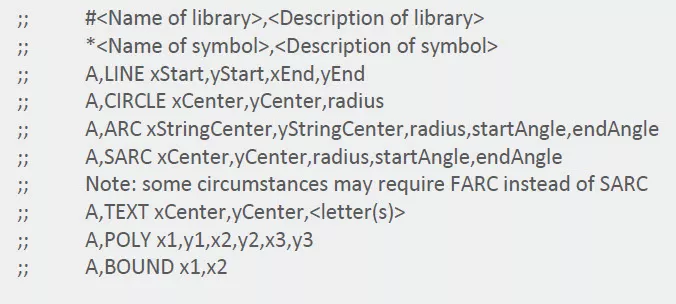
Le seul véritable avantage de créer un symbole personnalisé dans le fichier gtol.sym est qu'il sera consolidé avec les autres symboles par défaut. L'inconvénient est que la création correcte d'un symbole personnalisé peut être longue et fastidieuse, et le processus impliquera probablement de nombreuses tentatives de devinettes.
Voici l'exemple du site Web d'aide SOLIDWORKS d'un symbole personnalisé terminé :
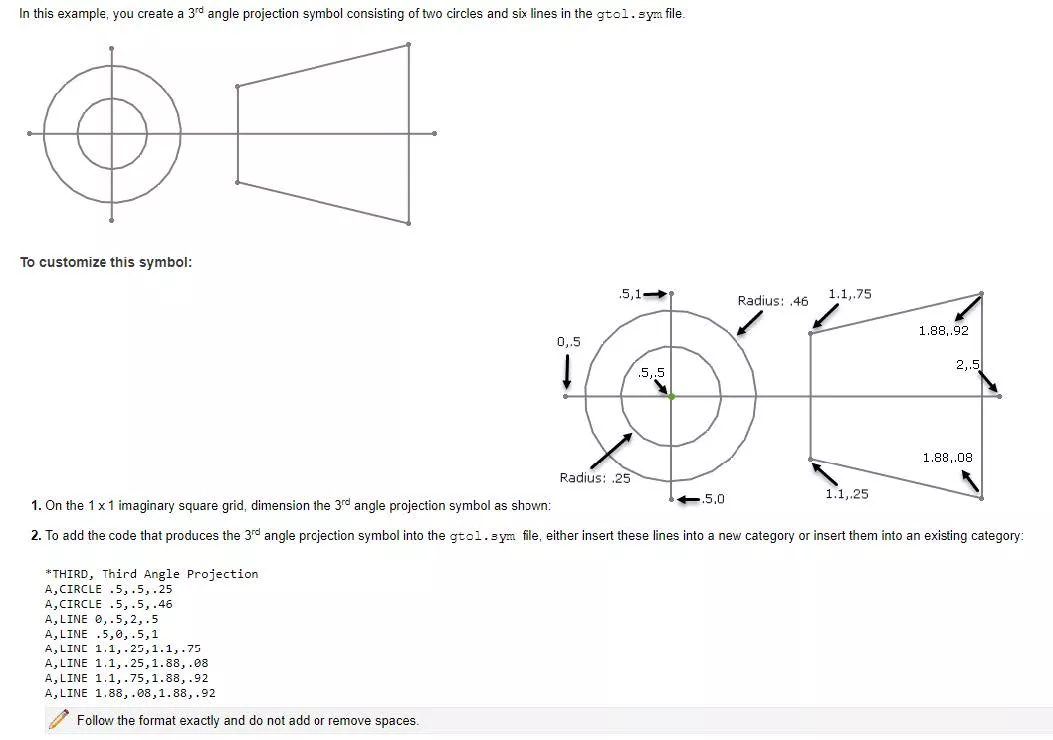
Figure 1 : Exemple de format de création d'un symbole de projection du troisième angle
Ça vous semble amusant ? Si vous préférez créer ceci en utilisant des coordonnées et le placer dans le fichier de bibliothèque, suivez ces instructions à partir duSite Web d'aide SOLIDWORKS.
Dans cet article, je vais vous montrer la méthode la plus simple, qui consiste simplement à créer unBloquer en utilisant les outils Sketch. Dans cet exemple, je vais créer un symbole de soudure sur place en suivant les étapes suivantes :
- Ouvrez un nouveau fichier de dessin SOLIDWORKS. Ouvrez un petit modèle comme unUNtaille pour plus de simplicité.
- Utilisez les outils d'esquisse et esquissez un hexagone à l'aide duPolygoneoutil. Esquissez une ligne supplémentaire pour relier deux extrémités opposées (voir Figure 2).
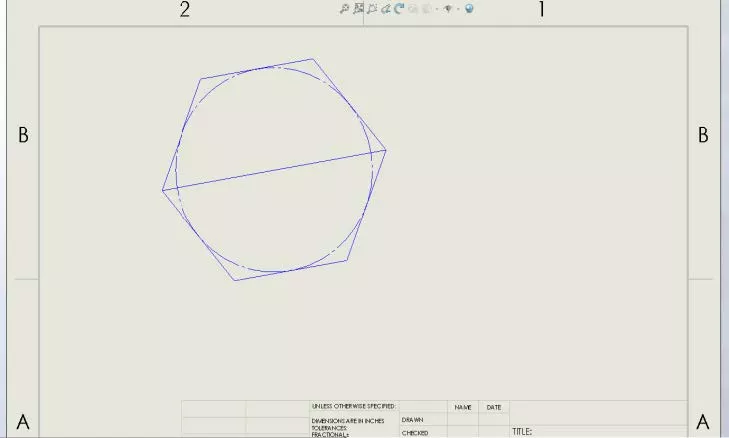
Figure 2 : Un polygone hexagonal esquissé - Ajouter unHorizontal par rapport à la ligne médiane et définissez la longueur à 0,75”. Supprimez le cercle de construction.
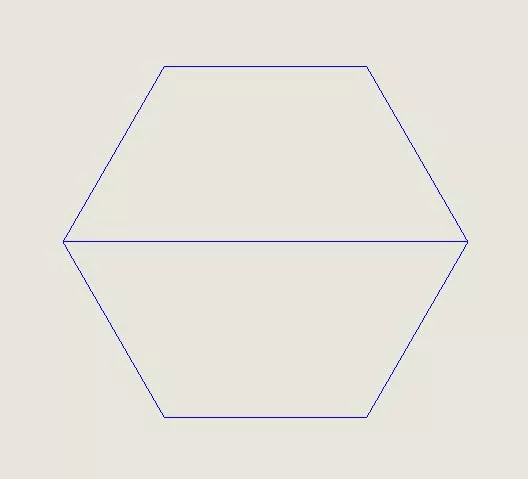
Figure 3 : Croquis complet - Ajoutez deux notes au symbole (une dans la moitié supérieure, une dans la moitié inférieure). Modifiez la police en 10 points, alignée au centre. Dans la moitié supérieure, entrez « FW » et dans la moitié inférieure, entrez « 1 ».
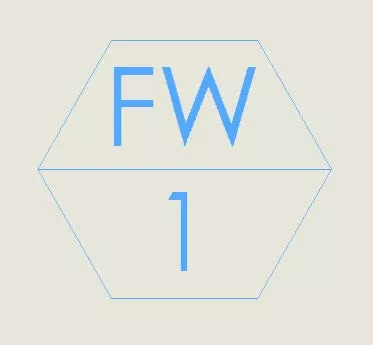
Figure 4 : Bloc terminé - Créez un nouveau bloc en utilisant Annotation > Blocs > Créer un bloc ou Outils, Bloc, Créer. Faites glisser et sélectionnez toutes les entités.
- Avant de cliquer sur la coche verte, développez lePoint d'insertionsection dans le PropertyManager (barre d'outils de gauche).
- Placez le point d'insertion à l'extrémité gauche de l'hexagone et placez l'origine au centre.Cliquez sur la coche verte.
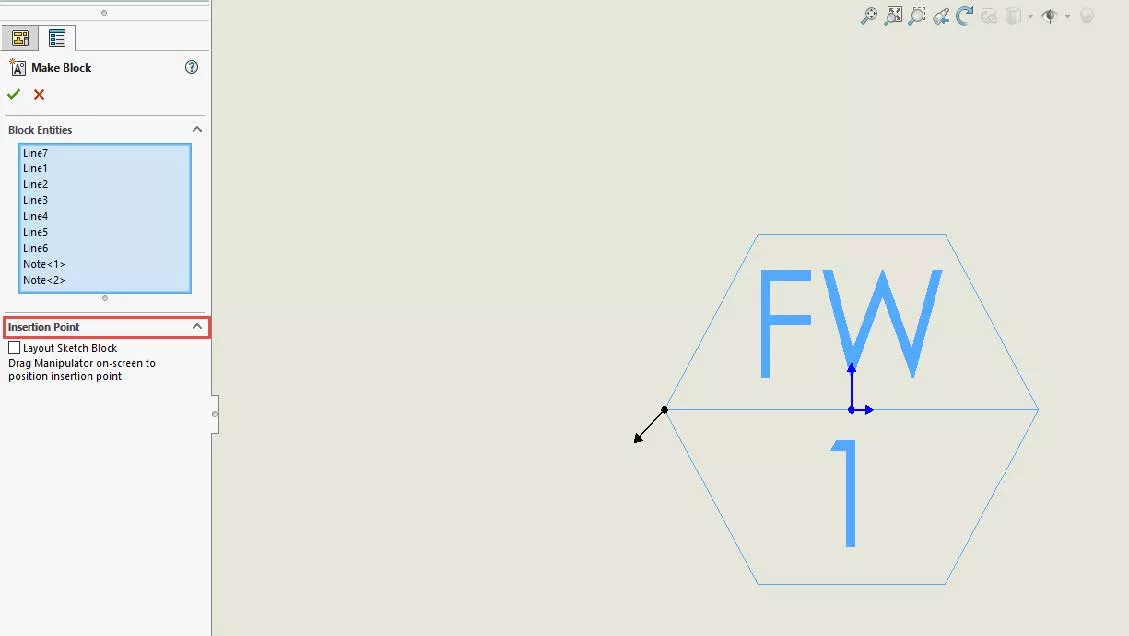
Figure 5 : Déplacement des manipulateurs du bloc - Cliquez avec le bouton droit sur le bloc et sélectionnez Modifier le bloc.
- Sélectionnez leFWRemarque. Dans le gestionnaire immobilier, ajoutez le nom de l'attribut Soudure sur le terrain. Vérifier Lecture seule.
- Sélectionnez le1 note. Ajoutez le nom d'attribut Numéro.Clair Lecture seule.
- Quittez le bloc en enregistrant les modifications.
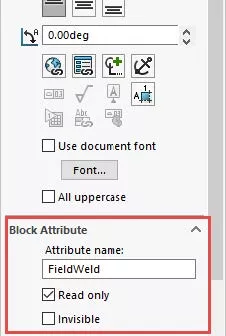
Figure 6 : Attributs de blocs modifiés
Vous avez maintenant créé avec succès votre symbole personnalisé !
Conseils de blocage
Pour insérer des instances supplémentaires du symbole :
- Développer leBlocsDossier dans le FeatureManager. Faites simplement glisser votre bloc dans le dessin. Vous pouvez aussi utiliser le CommandManager.Annotation > Blocs > Insérer un bloc.
Pour instancier un symbole :
- RapideFaites un clic gauche sur le bloc. Double-cliquez sur le 1. La valeur peut alors être modifiée : 2, 3, 4, etc.
- En profondeurCliquez avec le bouton gauche sur le bloc. Dans le TAffichage des dimensions ext/section du gestionnaire immobilier, cliquez sur le bouton Attributs…. Les valeurs de plusieurs attributs peuvent maintenant être modifiées.
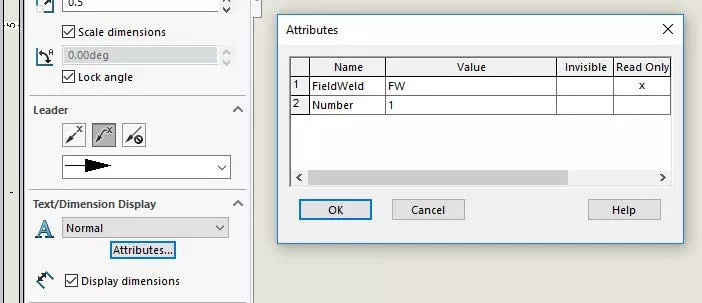
Figure 7 : Zone de propriétés Attributs
Pour ajouter un leader au symbole :
- Cliquez avec le bouton gauche sur le bloc. Dans leChef section du gestionnaire immobilier, sélectionnez Leader droit ou Leader courbéUn leader sera branché au point d'insertion.
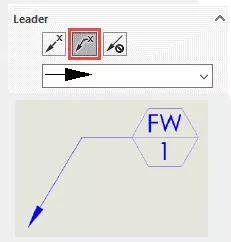
Figure 8 : leader attaché
Pour partager le symbole avec d'autres :
- Cliquez avec le bouton droit sur le bloc, sélectionnez Enregistrer le blocSauvegardez le fichier .sldblk avec un nom distinct dans un emplacement auquel d’autres peuvent accéder (lecteur réseau, coffre-fort PDM, etc.).
- D'autres devront ajouter l'emplacement du bloc à leurOutils > Options > Emplacements des fichiers. Modifiez l'option déroulante en BlocsCliquez surAjouter…et sélectionnez le dossier dans lequel se trouve le bloc.
- Après avoir ajouté avec succès l'emplacement du fichier, cliquez surInsérer un blocLe bloc s'affichera dans la fenêtre PropertyManager.
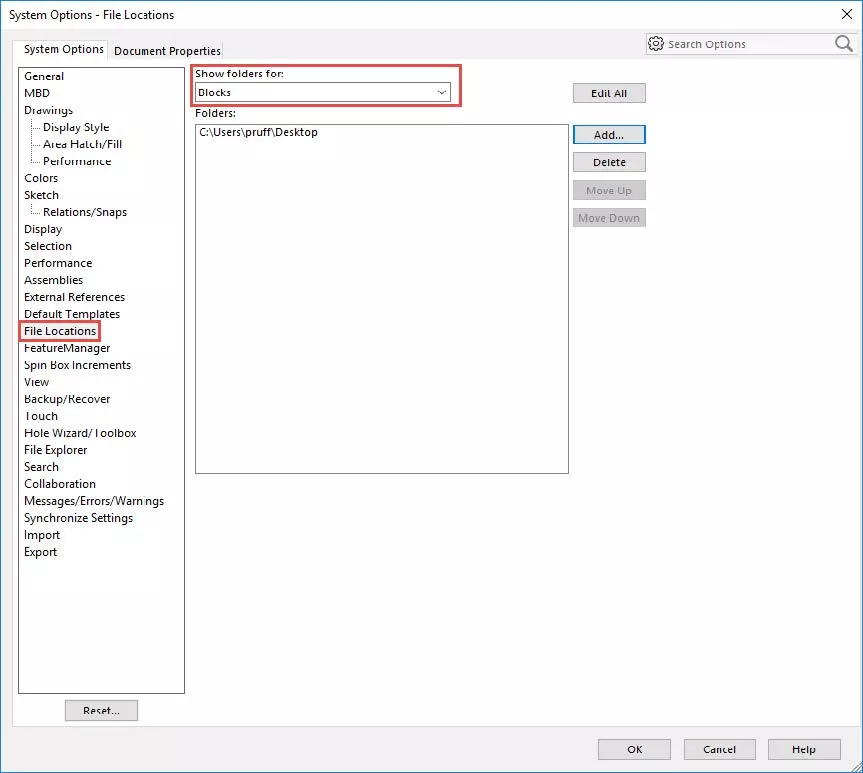
Figure 9 : Ajout de l’emplacement enregistré du bloc
Plus de tutoriels SOLIDWORKS
Outils de moulage SOLIDWORKS - Analyse de la dépouille et de l'échelle
Copier et coller des fonctions SOLIDWORKS : pièces identiques ou différentes
Routing SOLIDWORKS 101 : Conception de tuyaux
Comment créer une fonction de lèvre/rainure dans SOLIDWORKS

À propos de Preston Ruff
Preston Ruff est un ingénieur en support technique et un instructeur certifié SOLIDWORKS basé à notre siège social à Salt Lake City, Utah. Il a obtenu un baccalauréat en technologie de l'ingénierie de fabrication à l'Université Brigham Young et est un expert certifié SOLIDWORKS. Depuis de nombreuses années, Preston est passionné par la conception CAO, l'impression 3D, la fabrication additive et son implication dans l'éducation STEM. Il a rejoint la famille GoEngineer en 2017.
Recevez notre vaste gamme de ressources techniques directement dans votre boîte de réception.
Désabonnez-vous à tout moment.